1. Genel Bakış
Bu laboratuvarda bir Cloud Run işi oluşturacak ve bir Cloud Scheduler işi ayarlayacaksınız. Cymbal Eats Menu Service'ı kurulum komut dosyasını kullanarak dağıtacaksınız. Cymbal Eats Menu Service'e API çağrıları yapan bir Cloud Run işi oluşturacaksınız. İşi Google Cloud KSA'yı kullanarak yürütecek ve zaman çizelgesi oluşturacaksınız. Günlükleri inceleyerek ve menü öğelerinin silindiğini onaylamak için Menü Hizmeti'ne API çağrıları yaparak yürütme işlemini doğrulayacaksınız.
Cloud Run işleri nedir?
Cloud Run işi, web istekleri sunmayan ancak operasyonel görevleri veya veri işlemeyi yürüten bir kapsayıcı çalıştırır. Kapsayıcı, görevi çalıştırır ve işlem tamamlandığında çıkar.
Temizlik hizmeti işi
Temizlik hizmet işi, "Başarısız" durumundaki menü öğelerini alır ve siler. Menüdeki yeni öğeler oluşturulduğunda görüntüler, gıda maddesi olup olmadığını belirlemek için Vision API kullanılarak analiz edilir. Bu doğrulamada başarısız olan resimler için menü öğelerinin durumu Başarısız olarak güncellenir ve daha sonra temizleme işi tarafından silinir.
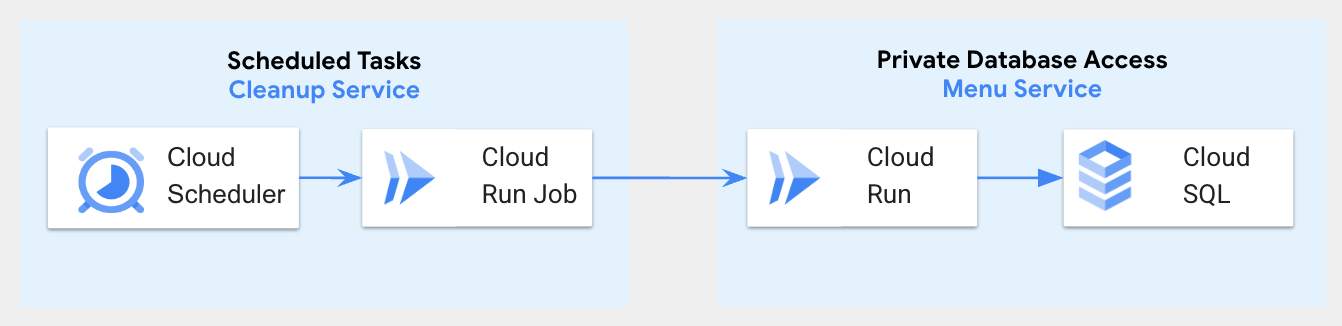
Öğrenecekleriniz
Bu laboratuvarda şunları nasıl yapacağınızı öğreneceksiniz:
- Cloud Run işleri oluşturma
- Cloud Run işlerini yürütme
- Cloud Scheduler işleri oluşturma
- İşlerin yürütmesini doğrulama
Ön koşullar
- Bu laboratuvarda Cloud Console ve kabuk ortamları hakkında bilgi sahibi olmanız gerekir.
- Önceki Cloud Run ve Cloud Scheduler deneyimi yararlıdır ancak zorunlu değildir.
2. Kurulum ve Gereksinimler
Cloud projesi kurulumu
- Google Cloud Console'da oturum açıp yeni bir proje oluşturun veya mevcut bir projeyi yeniden kullanın. Gmail veya Google Workspace hesabınız yoksa hesap oluşturmanız gerekir.

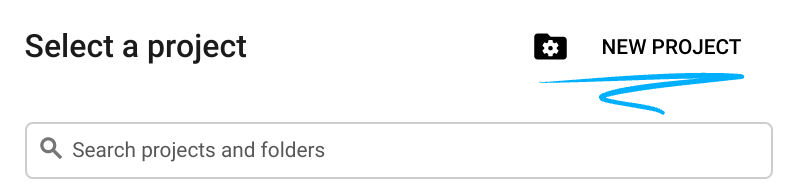
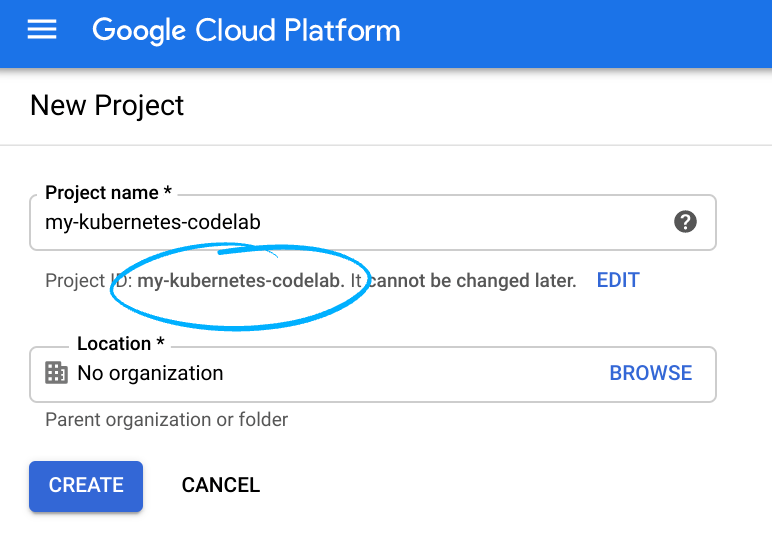
- Proje adı, bu projenin katılımcılarının görünen adıdır. Google API'leri tarafından kullanılmayan bir karakter dizesidir. İstediğiniz zaman güncelleyebilirsiniz.
- Proje Kimliği, tüm Google Cloud projelerinde benzersizdir ve değiştirilemez (belirlendikten sonra değiştirilemez). Cloud Console, otomatik olarak benzersiz bir dize oluşturur. bunun ne olduğunu umursamıyorsunuz. Çoğu codelab'de proje kimliğini (genellikle
PROJECT_IDolarak tanımlanır) referans almanız gerekir. Oluşturulan kimliği beğenmezseniz rastgele bir kimlik daha oluşturabilirsiniz. Alternatif olarak, kendi ölçümünüzü deneyip mevcut olup olmadığına bakabilirsiniz. Bu adımdan sonra değiştirilemez ve proje süresince kalır. - Bilginiz için bazı API'lerin kullandığı üçüncü bir değer, yani Proje Numarası daha vardır. Bu değerlerin üçü hakkında daha fazla bilgiyi dokümanlar bölümünde bulabilirsiniz.
- Sonraki adımda, Cloud kaynaklarını/API'lerini kullanmak için Cloud Console'da faturalandırmayı etkinleştirmeniz gerekir. Bu codelab'i çalıştırmanın maliyeti, yüksek değildir. Bu eğitimden sonra faturalandırılmamak için kaynakları kapatmak üzere oluşturduğunuz kaynakları veya projenin tamamını silebilirsiniz. Yeni Google Cloud kullanıcıları, 300 ABD doları değerindeki ücretsiz denemeden yararlanabilir.
Ortam Kurulumu
Arama çubuğunun sağındaki simgeyi tıklayarak Cloud Shell'i etkinleştirin.

Cloud Shell'den aşağıdaki komutu çalıştırarak bu depodan uygulama kodunu klonlayıp menü hizmetini içeren dizine gidin:
git clone https://github.com/GoogleCloudPlatform/cymbal-eats.git && cd cymbal-eats/menu-service
Kurulum komut dosyasını kullanarak Menü hizmetini Cloud Run'a dağıtın. Menü hizmeti, arka ucu için Cloud SQL Postgres veritabanı kullanılarak Quarkus çerçevesiyle oluşturulmuş Java tabanlı bir mikro hizmettir. Menü hizmeti, aşağıdaki adımlarda oluşturacağınız Cloud Run işinin çalışma zamanı bağımlılığıdır.
./setup.sh
Dağıtımın gerekli tüm bileşenleri oluşturması yaklaşık 10 dakika sürer.
Yukarıdaki komutu çalıştırdıktan sonra sonraki adımlara geçin.
3. Cloud Run iş kodunu keşfetme
Artı simgesini tıklayarak Cloud Shell'de yeni bir sekme açın.

Temizleme hizmetini ve işi oluşturan dosyaları içeren dizine gidin:
cd ~/cymbal-eats/cleanup-service
Bu dizindeki temizleme hizmeti, gerekli bağımlılara(httpie, jq) sahip temizlik hizmeti işi için container görüntüsünü tanımlayan bir Dockerfile içerir.
Dockerfile
FROM ubuntu:latest
RUN apt-get update && apt-get install -y httpie jq && apt-get clean
COPY script.sh /
RUN chmod +x /script.sh
CMD ["/script.sh"]
ENTRYPOINT ["/bin/bash"]
Aşağıda listelenen gerçek temizleme komut dosyası, başarısız durumdaki menü öğelerinin listesini alma ve Menü hizmetine API çağrıları yaparak bunları silme komutlarını içerir.
script.sh
echo "FAILED_ITEM_AGE=$FAILED_ITEM_AGE"
echo "MENU_SERVICE_URL=$MENU_SERVICE_URL"
# Failed items older than FAILED_ITEM_AGE in minutes
for id in $(http GET $MENU_SERVICE_URL/menu/failed | jq '[.[] | select(.updateDateTime < ((now - 60 * (env.FAILED_ITEM_AGE | tonumber) )| strftime("%Y-%m-%dT%H:%M:%S.%f")))]'| jq '.[].id'); do
echo "Deleting Menu Item : $MENU_SERVICE_URL/menu/$id"
http GET $MENU_SERVICE_URL/menu/$id
http DELETE $MENU_SERVICE_URL/menu/$id
done
# Processing items older than FAILED_ITEM_AGE in minutes
for id in $(http GET $MENU_SERVICE_URL/menu/processing | jq '[.[] | select(.updateDateTime < ((now - 60 * (env.FAILED_ITEM_AGE | tonumber))| strftime("%Y-%m-%dT%H:%M:%S.%f")))]'| jq '.[].id'); do
echo "Deleting Menu Item : $MENU_SERVICE_URL/menu/$id"
http GET $MENU_SERVICE_URL/menu/$id
http DELETE $MENU_SERVICE_URL/menu/$id
done
Komut dosyasıyla ilgili olarak aşağıdakilere dikkat edin:
FAILED_ITEM_AGEveMENU_SERVICE_URLortam değişkenleri dağıtım sırasında ayarlanır ve Cloud Run işi tarafından aktarılır.FAILED_ITEM_AGE- Başarısız öğenin silinmesinden önceki dakika sayısı.MENU_SERVICE_URL- Cymbal Eats Menü hizmet URL'si.
4. Cloud Run İşi Oluşturma
Şimdi bir container görüntüsü derleyip Artifact Registry'de yayınlayacaksınız.
Bu kapsayıcı görüntüsü, Cloud Run işi oluşturmak için kullanılır.
Hizmet API'lerini etkinleştirin:
gcloud services enable \
run.googleapis.com \
artifactregistry.googleapis.com \
cloudscheduler.googleapis.com \
--quiet
Ortam değişkenlerini ayarlayın:
export PROJECT_ID=$(gcloud config get-value project)
export PROJECT_NUMBER=$(gcloud projects describe $PROJECT_ID --format='value(projectNumber)')
export PROJECT_NAME=$(gcloud projects describe $PROJECT_ID --format='value(name)')
export REGION=us-east1
export MENU_SERVICE_NAME=menu-service
Temizleme işi için Docker görüntülerini depolayacak yeni bir Artifact Registry deposu oluşturun:
gcloud artifacts repositories create cymbal-eats --repository-format=docker --location=$REGION
Cloud Build kullanarak container görüntüsü derleyin ve tek bir komutla Artifact Registry'ye aktarın:
gcloud builds submit -t $REGION-docker.pkg.dev/$PROJECT_NAME/cymbal-eats/cleanup-service:latest
Örnek çıkış:
DURATION: 35S SOURCE: gs://cymbal-eats-14906-569_cloudbuild/source/1657126400.933586-dc3e91ec85934a55bb6d2f7012611365.tgz IMAGES: us-east1-docker.pkg.dev/cymbal-eats-14906-569/cymbal-eats/cleanup-service (+1 more) STATUS: SUCCESS
Yayınlama işlemi tamamlandıktan sonra Artifact Registry'ye gidip yayınlanan görüntüyü inceleyin:
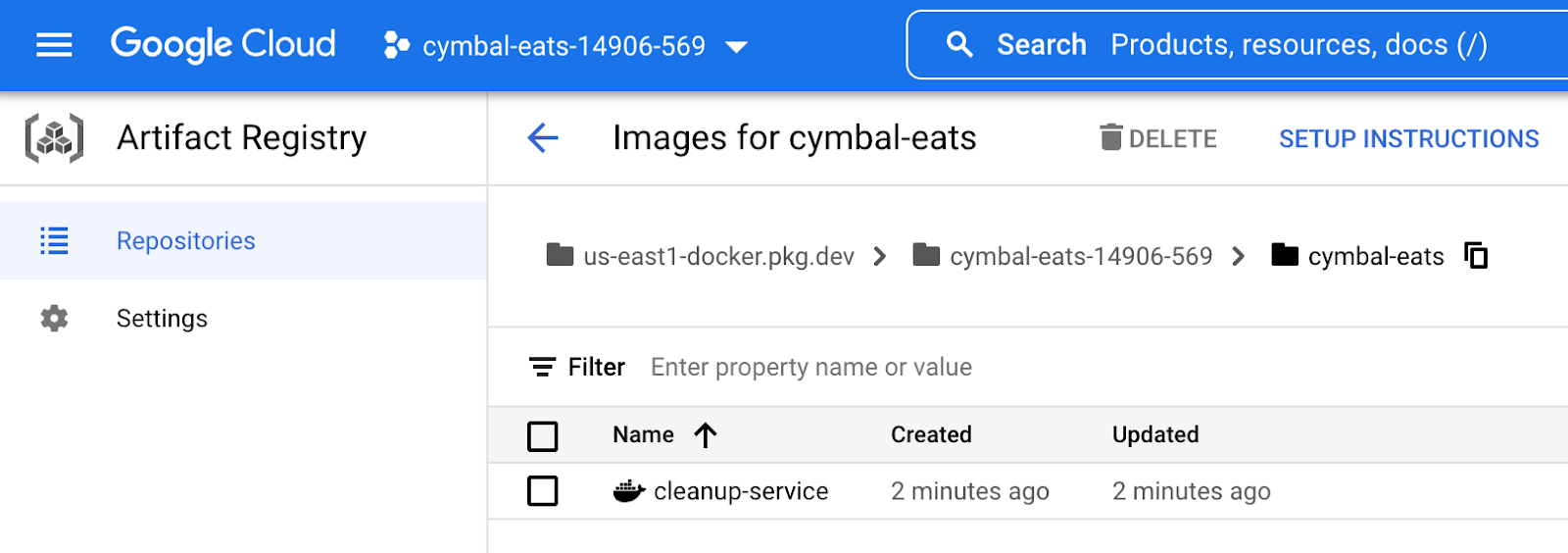
İkinci Cloud Shell sekmesine geri dönün. Menü hizmetini tanımlamak ve URL'yi ortam değişkenine kaydetmek için aşağıdaki komutu çalıştırın. Bu ortam değişkeni, Cloud Run işini yapılandırmak için kullanılır.
MENU_SERVICE_URL=$(gcloud run services describe $MENU_SERVICE_NAME \
--region=$REGION \
--format=json | jq \
--raw-output ".status.url")
1 dakikadan eski olan başarısız menü öğelerini temizlemek için bir Cloud Run işi oluşturun [FAILED_ITEM_AGE tarafından ayarlanır].
gcloud beta run jobs create cleanup-service \
--image=$REGION-docker.pkg.dev/$PROJECT_NAME/cymbal-eats/cleanup-service:latest \
--set-env-vars MENU_SERVICE_URL=$MENU_SERVICE_URL \
--set-env-vars FAILED_ITEM_AGE=1 \
--region $REGION
Örnek çıkış:
Creating Cloud Run job [cleanup-service] in project [cymbal-eats] region [us-east1] OK Creating job... Done. Done. Job [cleanup-service] has successfully been created.
Konsolda Cloud Run İSTİHDAMALAR bölümüne gidin ve oluşturulan işi inceleyin.
İşi tıklayın ve mevcut sekmeleri keşfedin: GEÇMİŞ, GÜNLÜKLER, YAPILANDIRMA ve YAML.
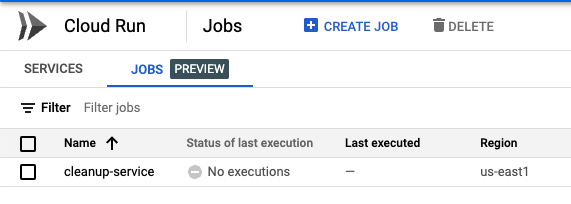
Konsolda işin YAPILANDIRMA bölümünü inceleyerek ortam değişkenlerinin ayarlandığını doğrulayın:

(İsteğe bağlı) Başarısız Öğe Yaşı veya Menü Hizmeti URL'si değişkenlerini değiştirmek istiyorsanız Cloud Run işi oluşturulduktan sonra güncelleme komutunu kullanabilirsiniz:
gcloud beta run jobs update cleanup-service \
--image=$REGION-docker.pkg.dev/$PROJECT_NAME/cymbal-eats/cleanup-service:latest \
--set-env-vars MENU_SERVICE_URL=$MENU_SERVICE_URL \
--set-env-vars FAILED_ITEM_AGE=1 \
--region $REGION
İşi doğrulamak için aşağıdaki komutu çalıştırarak Cloud Run işini yürütün:
gcloud beta run jobs execute cleanup-service --region=$REGION
Örnek çıkış:
OK Creating execution... Done. OK Provisioning resources... Done. Execution [cleanup-service-rlxs4] has successfully started running. View details about this execution by running: gcloud beta run jobs executions describe cleanup-service-rlxs4
İşin çıktısını incelemek için GÜNLÜKLER sekmesine geçin. Günlüklerde Başarısız Öğe Yaşı ve Menü Hizmeti URL'sini görürsünüz.
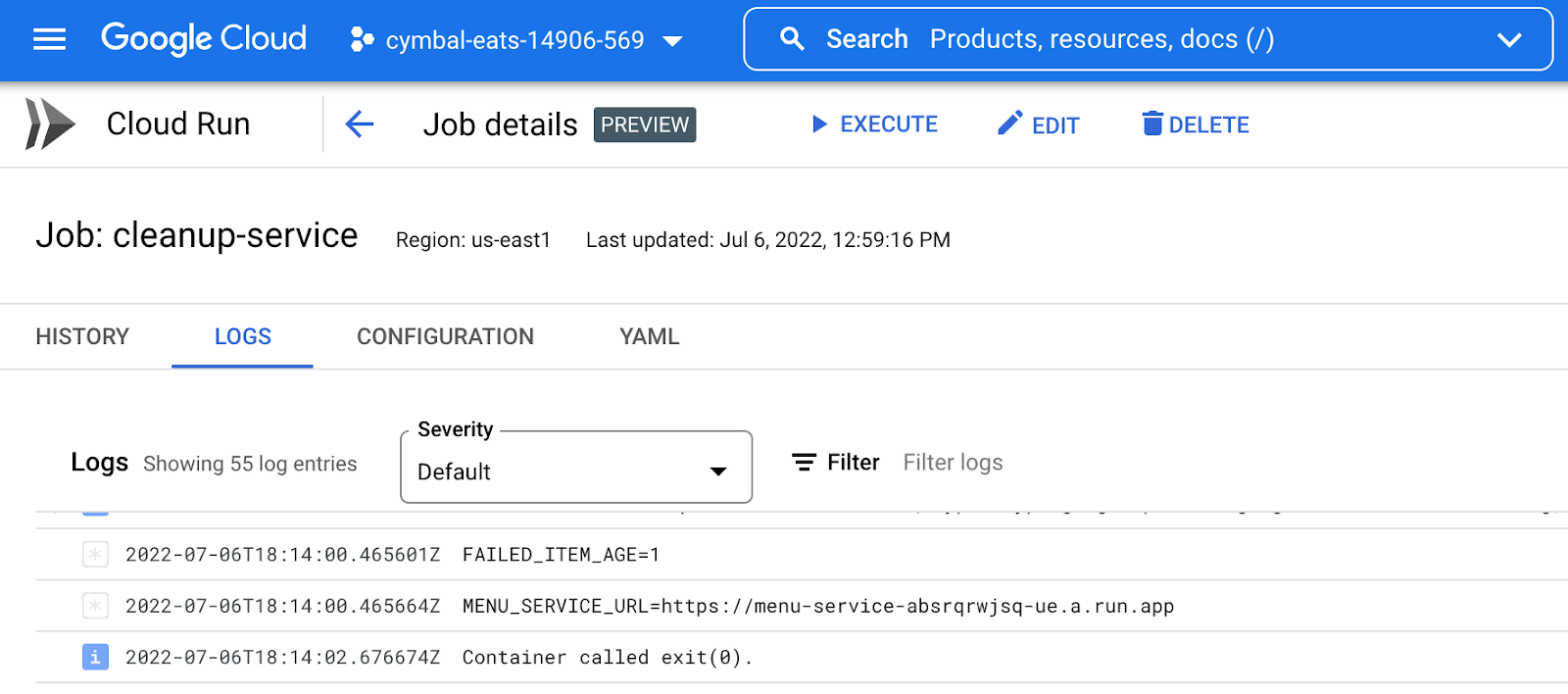
5. Cloud Run İşi İçin Program Oluşturma
Cloud Scheduler, tümüyle yönetilen, kurumsal düzeyde bir cron işi planlayıcıdır. Toplu işler, büyük veri işleri, bulut altyapısı işlemleri dahil olmak üzere neredeyse her işi planlamanıza olanak tanır.
Cloud Scheduler işleriyle çalışırken güvenlikle ilgili en iyi uygulamalardan biri, her işi ayrı kimlik bilgileriyle yürütmektir. Bu adımda temizlik planlayıcı işi tarafından kullanılacak bir Hizmet hesabı oluşturun.
export SCHEDULER_SERVICE_ACCOUNT=cleanup-scheduler-job-sa
gcloud iam service-accounts create ${SCHEDULER_SERVICE_ACCOUNT}
Cloud Scheduler işinin Cloud Run İşlerine çağrı yapmak için izne ihtiyacı vardır.
Cloud Scheduler işinde kullanılan hizmet hesabına Cloud Run Invoker rolü verin:
gcloud projects add-iam-policy-binding ${PROJECT_ID} \
--member="serviceAccount:${SCHEDULER_SERVICE_ACCOUNT}@${PROJECT_ID}.iam.gserviceaccount.com" \
--role="roles/run.invoker"
Şimdi, temizlik hizmeti işini çalıştırmak için bir program ayarlayacaksınız.
Cloud Scheduler tarafından desteklenen birden fazla hedef türü vardır.
- HTTP
- Pub/Sub
- App Engine HTTP
HTTP hedef türünü kullanarak bir planlayıcı işi oluşturacaksınız.
Gösterim amaçlı olarak, programı 5 dakikada bir çalışacak şekilde planlayacaksınız.
gcloud scheduler jobs create http cleanup-schedule \
--location $REGION \
--schedule="*/5 * * * *" \
--uri="https://$REGION-run.googleapis.com/apis/run.googleapis.com/v1/namespaces/$PROJECT_ID/jobs/cleanup-service:run" \
--http-method POST \
--oauth-service-account-email ${SCHEDULER_SERVICE_ACCOUNT}@${PROJECT_ID}.iam.gserviceaccount.com
Cloud Run İşini çağırmak için kullanılan uri parametresini inceleyin:
REGIONvePROJECT_ID- Temizlik hizmeti işinin dağıtıldığı Cloud Run Bölgesi ve Proje Kimliğicleanup-service: Cloud Run işinin adı
Oluşturulan planlayıcı işini incelemek için konsolda Cloud Scheduler'a gidin:

İşlemler menüsündeki seçenekleri inceleyin.
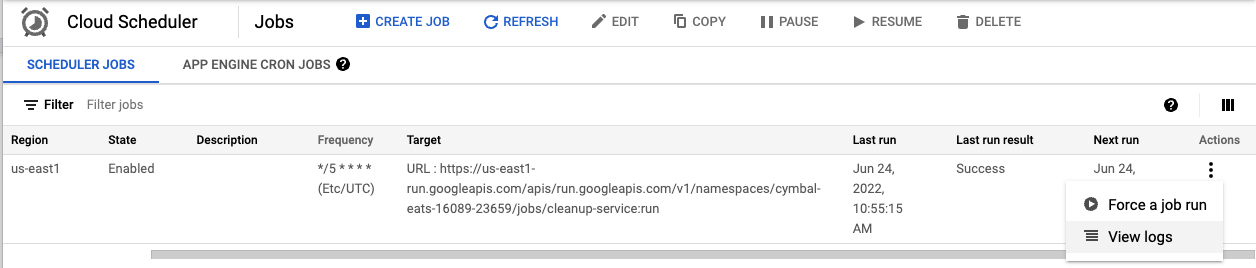
6. Cloud Run İşini Test Etme
Menü Hizmeti uç noktalarını kullanarak mevcut menü öğelerini ve durumlarını inceleyin:
curl ${MENU_SERVICE_URL}/menu | jq
Çıkış:
Ready durumunda 3 menü öğesi görürsünüz.
1 numaralı menü öğesinin durumunu Failed olarak değiştirin:
curl -X PUT "${MENU_SERVICE_URL}/menu/1" \
-H 'Content-Type: application/json' \
-d '{"status": "Failed"}' | jq
1 dakika bekleyin. Menü öğesinin silinmesi için FAILED_ITEM_AGE parametresi tarafından ayarlandığı gibi 1 dakikalık olması gerekir.
Konsoldan bir sonraki planlanmış çalıştırmayı bekleyebilir veya iş yürütmeyi zorunlu kılabilirsiniz.
Bir işi tetiklemenin kullanıcı arayüzü veya komut satırı gibi birden fazla yolu vardır.
Bu örnekte, işi tetiklemek için Cloud Shell'de(3. seçenek) komut çalıştırın.
- Cloud Scheduler'dan "İşi çalıştırmayı zorunlu kıl"ı seçerek seçeneğini belirleyin.
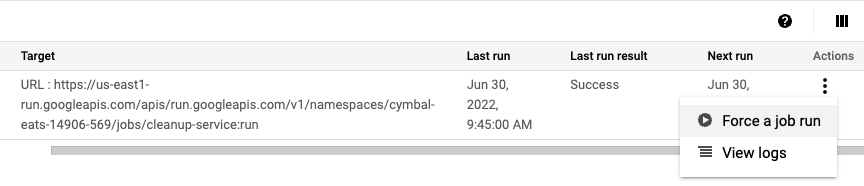
- Cloud Run İşi'nden "Yürüt"ü tıklayarak düğmesini tıklayın.
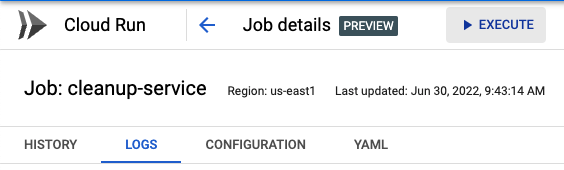
- Aşağıdaki komutu çalıştırarak Cloud Shell'den:
gcloud beta run jobs execute cleanup-service --region=$REGION
Cloud Run İŞLER bölümüne gidin, GÜNLÜKLER sekmesini açın ve menü öğesinin silindiğini doğrulayın.
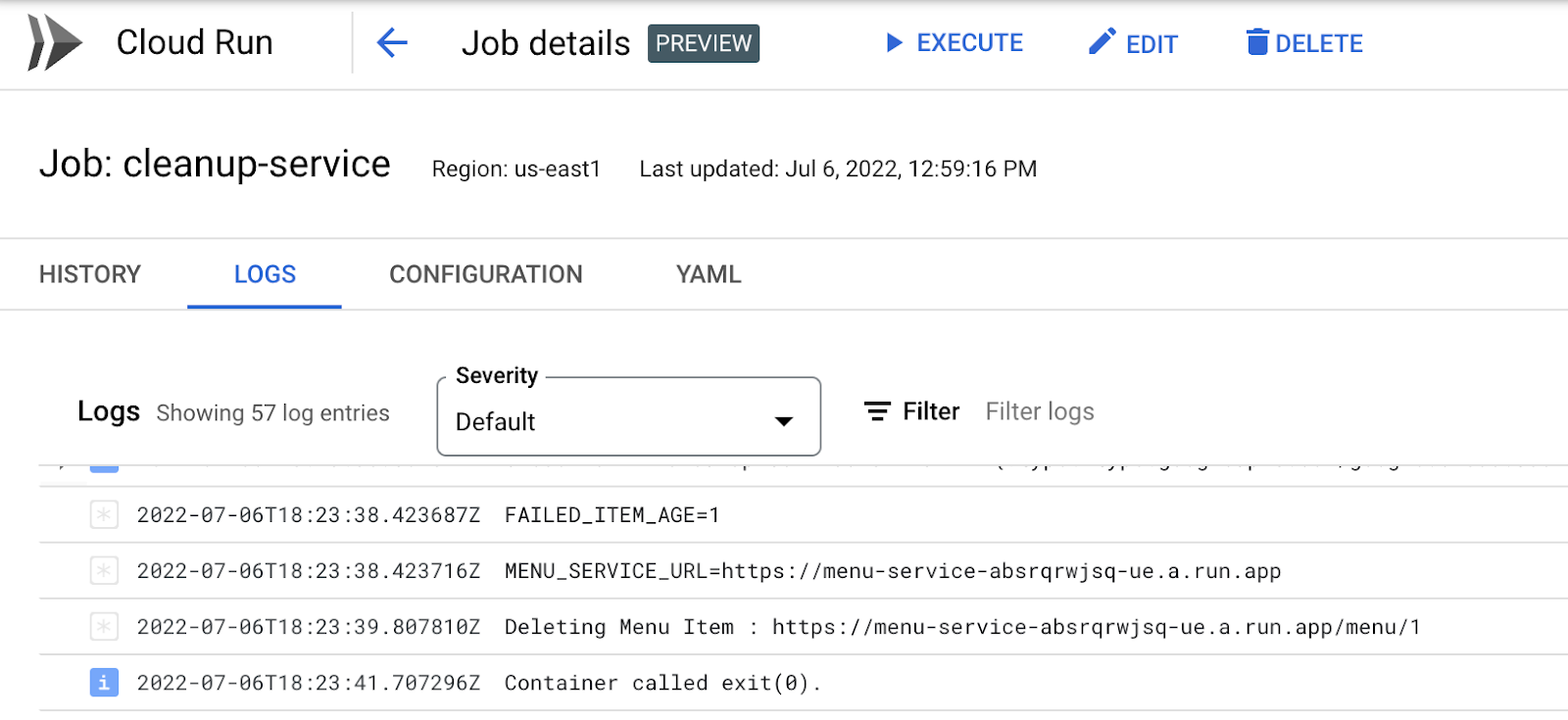
Günlükleri "silme" işlemine göre filtreleyin anahtar kelimesini kullanabilirsiniz.
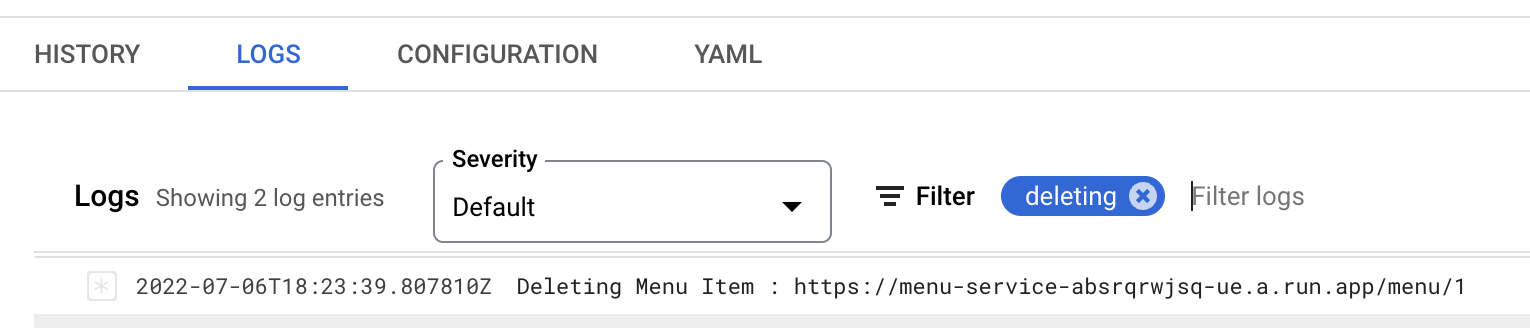
REST uç noktası aracılığıyla mevcut menü öğelerini kontrol etmek için Menü Hizmeti uç noktalarını kullanın.
curl ${MENU_SERVICE_URL}/menu | jq
Çıkış:
Ready durumunda 2 menü öğesi görürsünüz.
7. Tebrikler!
Tebrikler, codelab'i tamamladınız.
Ele aldığımız konular:
- Cloud Run işleri oluşturma
- Cloud Run işlerini yürütme
- Cloud Scheduler işleri oluşturma
- İşlerin yürütüldüğünü doğrulama
Sıradaki adım:
Diğer Cymbal Eats codelab'lerini keşfedin:
- Eventarc ile Cloud Workflows'u tetikleme
- Cloud Storage'dan Etkinlik İşlemeyi Tetikleme
- Cloud Run'dan Private CloudSQL'e bağlanma
- Cloud Run'dan Tümüyle Yönetilen Veritabanlarına Bağlanma
- Identity Aware Proxy (IAP) ile Güvenli Sunucusuz Uygulama
- Cloud Run'a Güvenli Dağıtım
- Cloud Run giriş trafiğinin güvenliğini sağlama
- GKE Autopilot'ten özel AlloyDB'ye bağlanma
Temizleme
Bu eğiticide kullanılan kaynaklar için Google Cloud hesabınızın ücretlendirilmesini istemiyorsanız kaynakları içeren projeyi silin veya projeyi tutup tek tek kaynakları silin.
Projeyi silme
Faturalandırmayı ortadan kaldırmanın en kolay yolu, eğitim için oluşturduğunuz projeyi silmektir.

